WPS Excel自由画图的方法
2023-11-24 13:18:34作者:极光下载站
很多小伙伴在使用wps对表格文档进行编辑时经常会需要在表格中插入图片、形状或是图表等内容,在WPS中,我们的形状选择只有常见的各种规则形状,但当我们想要在表格中绘制自己需要的图像时,该使用什么工具呢。其实很简单,在WPS中,我们只需要点击打开形状工具,然后在下拉列表中找到自由曲线工具,点击使用该工具,就能在表格中进行自由绘图了,绘制完成之后还可以更改图形的填充内容或是边框颜色。有的小伙伴可能不清楚具体的操作方法,接下来小编就来和大家分享一下WPS
excel自由画图的方法。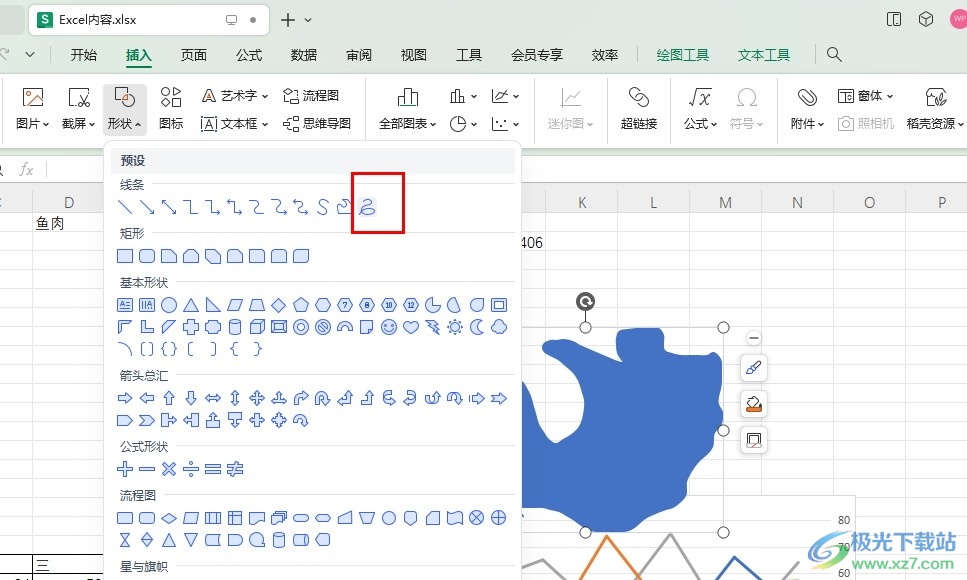
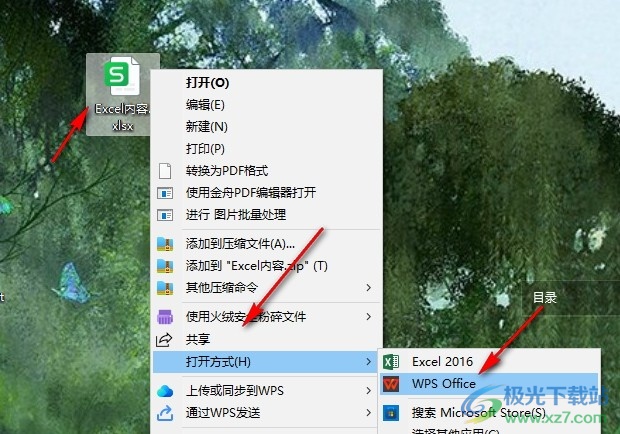
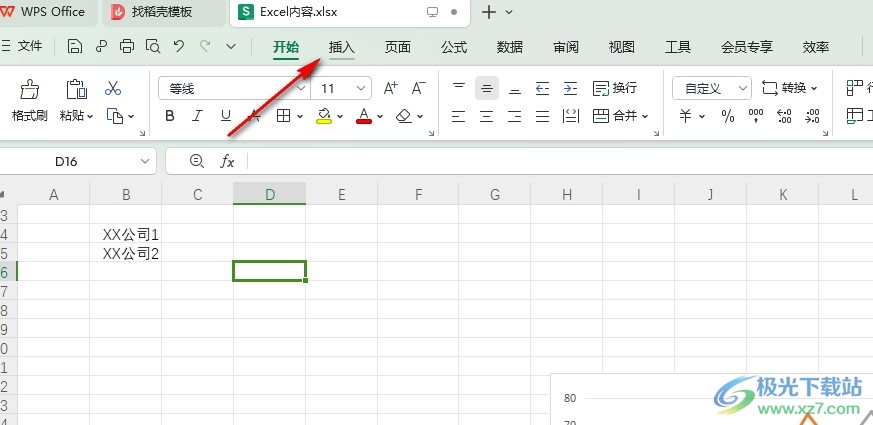
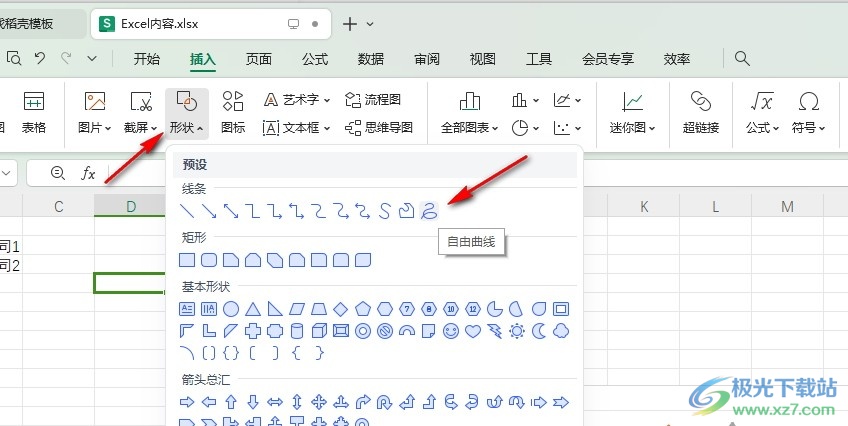
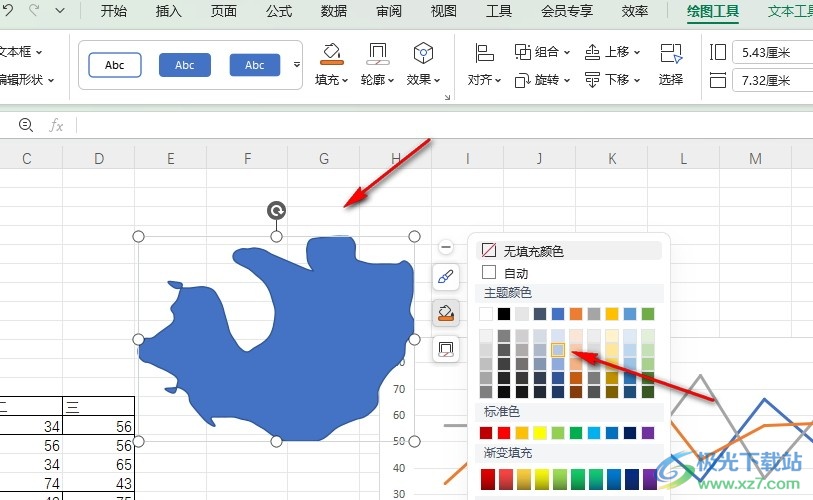
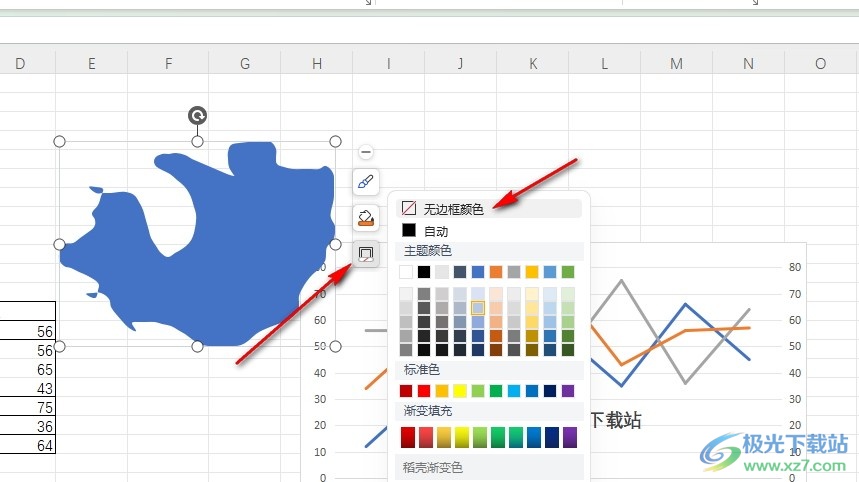
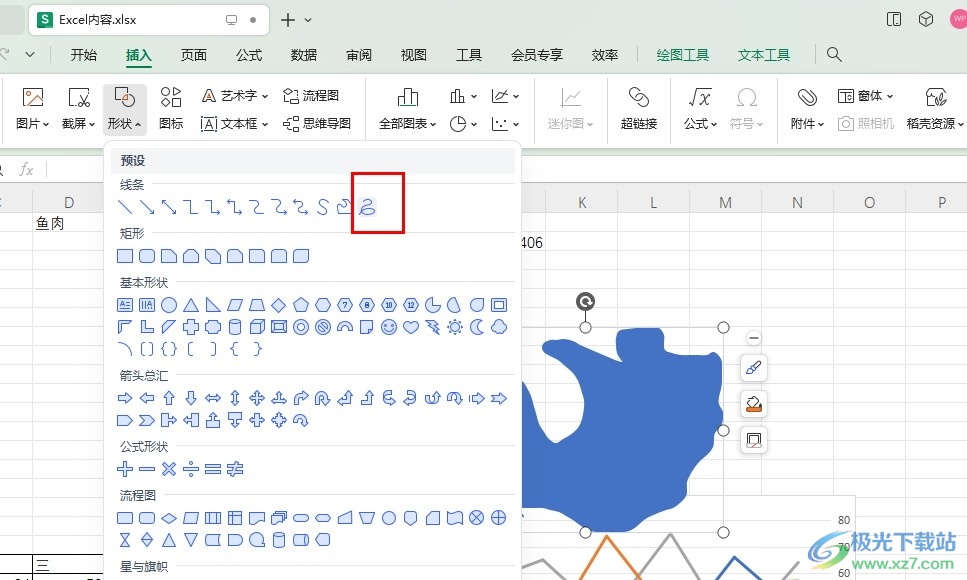
方法步骤
1、第一步,我们右键单击一个表格文档,然后在菜单列表中点击打开方式选项,再在子菜单列表中选择WPS office选项
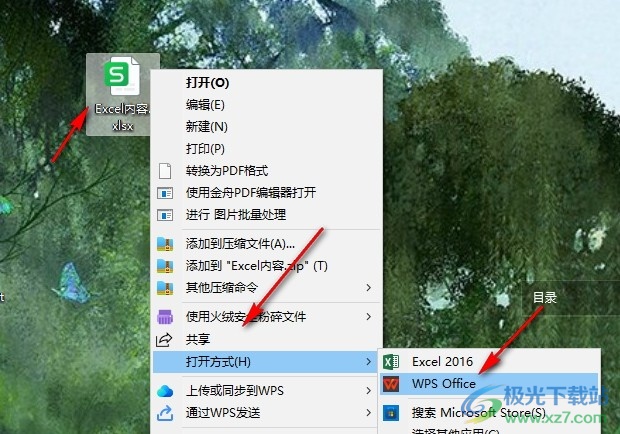
2、第二步,进入WPS表格的编辑页面之后,我们在工具栏中点击打开“插入”工具
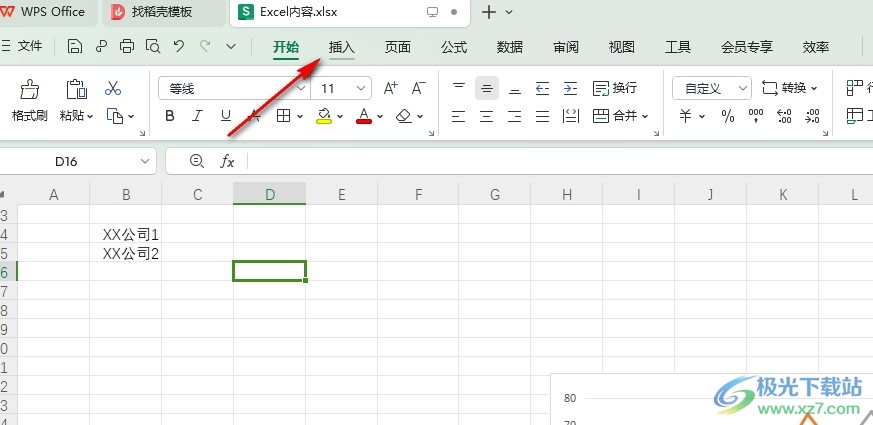
3、第三步,打开插入工具之后,我们在子工具栏中打开形状工具,然后在下拉列表中点击选择“自由曲线”选项
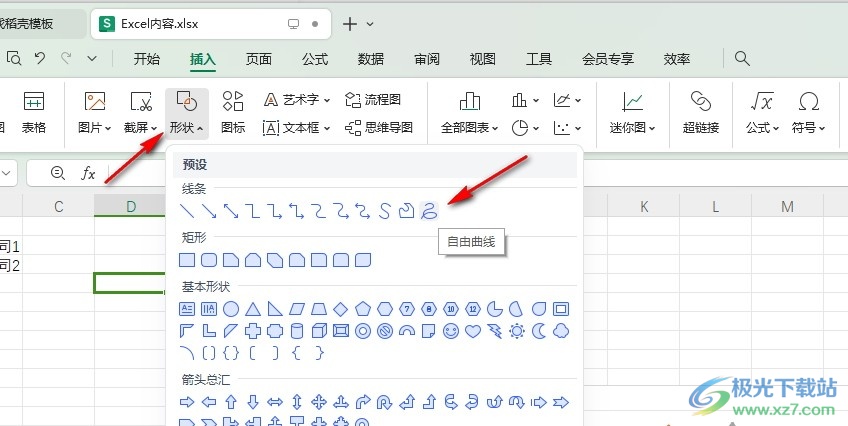
4、第四步,使用自由曲线工具绘制好图形之后,我们还可以打开填充工具,然后更改填充内容
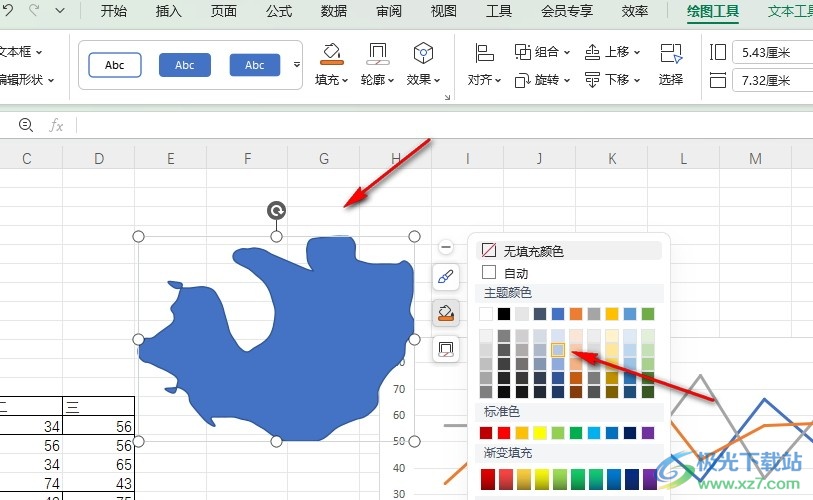
5、第五步,我们还可以点击打开边框工具,然后在菜单列表中选择无边框颜色或是更改边框颜色
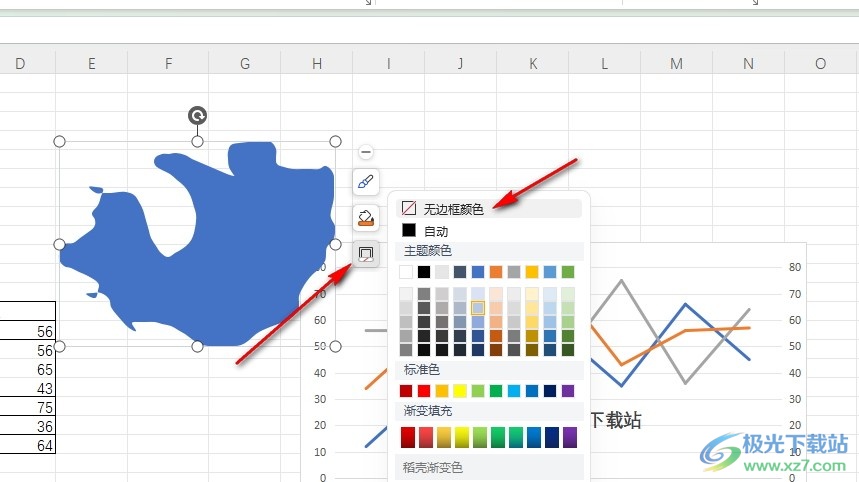
以上就是小编整理总结出的关于WPS Excel自由画图的方法,我们在WPS的工具栏中点击打开插入工具,再在子工具栏中打开形状工具,最后点击限制自由曲线工具就能进行图像绘制了绘制好图像之后,再完成图像的填充设置即可,感兴趣的小伙伴快去试试吧。
